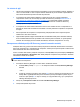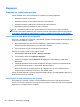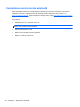User Guide - Windows 7
Conexiunea WLAN este foarte slabă
Dacă conexiunea este foarte slabă sau dacă computerul dvs. nu poate face o conexiune la o reţea
WLAN, minimizaţi interferenţa de la alte dispozitive după cum urmează:
●
Deplasaţi computerul mai aproape de ruterul sau punctul de acces wireless.
●
Deconectaţi temporar dispozitive wireless precum aparatul cu microunde, telefonul fără fir sau
telefonul celular pentru a vă asigura că alte dispozitive wireless nu interferează.
În cazul în care conexiunea nu se îmbunătăţeşte, încercaţi să forţaţi dispozitivul să restabiliţi toate
valorile conexiunii:
1. Selectaţi Start > Panou de control > Reţea şi Internet > Centru reţea şi partajare.
2. În panoul din stânga, faceţi clic pe Gestionare reţele wireless.
Este o afişată o listă a reţelelor WLAN disponibile. Dac
ă vă aflaţi într-un punct în care sunt active
mai multe reţele WLAN, vor fi afişate mai multe.
3. Faceţi clic pe o reţea, apoi faceţi clic pe Eliminare.
Imposibil de conectat la ruterul wireless
Dacă încercaţi să vă conectaţi la ruterul wireless şi nu reuşiţi, resetaţi ruterul wireless scoţând
alimentarea de la ruter timp de 10 până la 15 secunde.
Dacă computerul nu se conectează încă la o reţea WLAN, reporniţi ruterul wireless. Pentru detalii,
consultaţi instrucţiunile producătorului ruterului.
Pictograma de stare a reţelei nu este afişată
Dacă pictograma de stare a reţelei nu este afişată în zona de notificare după ce configuraţi reţeaua
WLAN, driverul de software fie lipseşte, fie este deteriorat. Este posibil să se afişeze şi un mesaj de
eroare Windows „Dispozitivul nu a fost găsit”. Driverul trebuie să fie reinstalat.
Obţineţi cea mai recentă versiune a software-ului şi a driverelor de dispozitiv WLAN pentru computer
de pe site-ul Web HP de la adresa
http://www.hp.com. Dacă dispozitivul WLAN pe care îl utilizaţi a
fost cumpărat separat, consultaţi site-ul Web al producătorului pentru cel mai recent software.
Pentru a obţine cea mai recentă versiune a software-ului de dispozitiv WLAN pentru computerul dvs.,
parcurgeţi aceşti paşi:
1. Deschideţi browserul de Internet şi mergeţi la
http://www.hp.com/support.
2. Selectaţi ţara/regiunea dvs.
3. Faceţi clic pe opţiunea pentru descărcare software şi drivere, apoi tastaţi numărul modelului
computerului dvs. în caseta de căutare.
4. Apăsaţi enter, apoi urmaţi instrucţiunile de pe ecran.
NOTĂ: Dacă dispozitivul WLAN pe care îl utilizaţi a fost cumpărat separat, consultaţi site-ul Web al
producătorului pentru cel mai recent software.
78 Capitolul 13 Depanare şi asistenţă